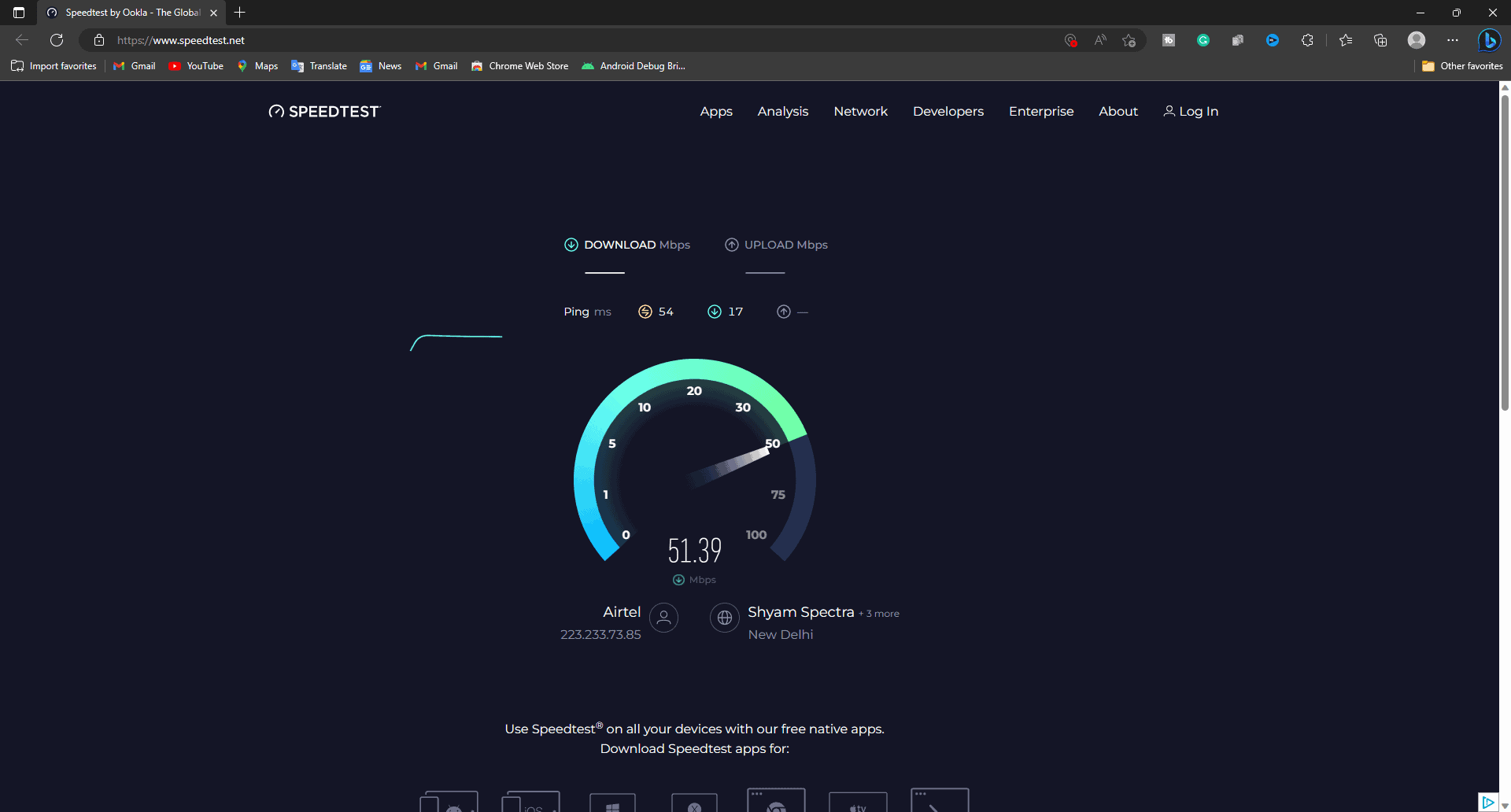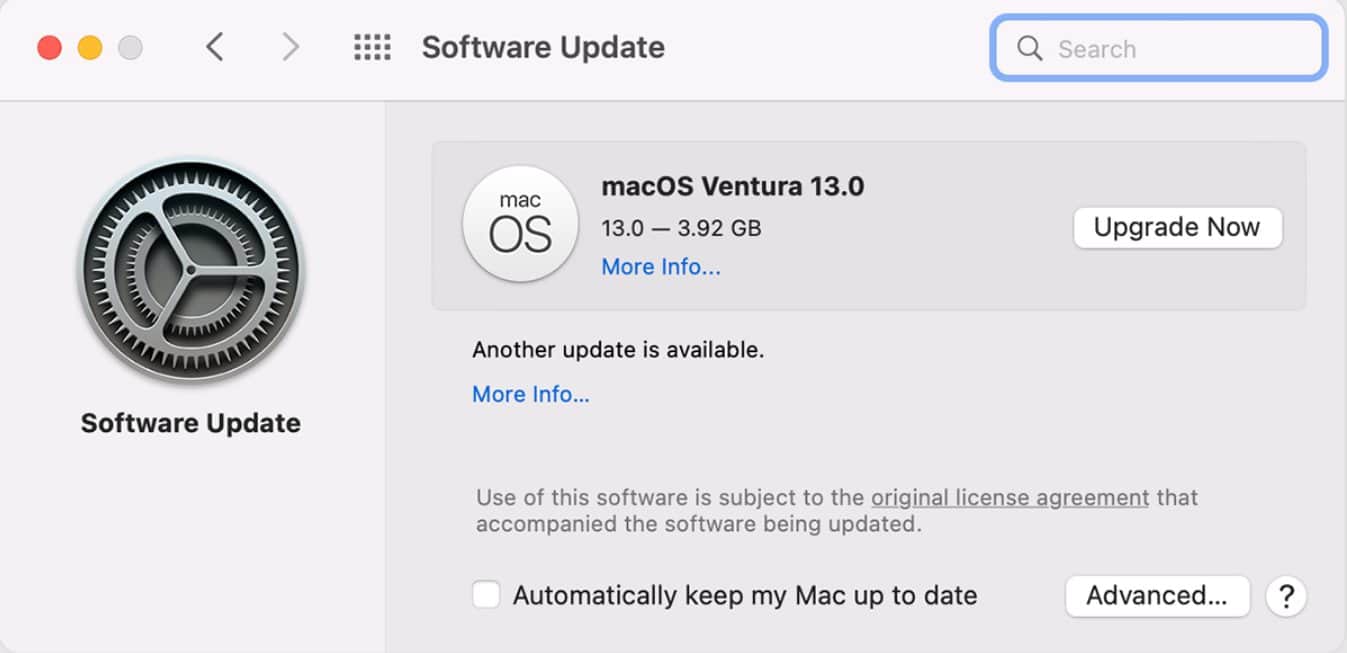Está enfrentando o “Erro ao conectar ao servidor Apple ID” no seu Mac? Aqui estão algumas dicas rápidas:
- Estabilidade da Internet: Certifique-se de estar em uma conexão de rede confiável.
- Versão macOS: Atualize seu Mac se uma versão mais recente estiver disponível.
- Configurações do ID Apple: Revise e corrija quaisquer configurações incorretas nas preferências do sistema.
Este é um rápido resumo do básico. Para uma solução mais aprofundada para o problema “Erro ao conectar ao servidor Apple ID”, leia nosso artigo completo abaixo. Nosso objetivo é manter a sua experiência no Mac tranquila e sem complicações!
Seu Macbook, iPhone ou talvez iPad podem nunca ficar lentos ou causar problemas em sua vida diária. No entanto, quando isso acontece, você pode começar a coçar a cabeça porque, além de uma mensagem de erro, não há muitas informações fornecidas nas telas. Um desses problemas é o erro ao conectar-se ao servidor Apple ID, e isso pode acontecer com Macbooks, iPhones e iPads. Se isso também aconteceu com você, não se preocupe, aqui está nosso guia para ajudá-lo a corrigir e entender o motivo disso.
O que causa erro ao conectar ao servidor Apple ID no Mac/iPhone/iPad?
Enquanto estiver usando seu Mac ou iPhone, você poderá encontrar repentinamente o erro ao conectar-se ao servidor Apple ID. Quando isso acontecer, você terá acesso a quase todos os aplicativos essenciais do Mac ou iPhone, como iMessage, Facetime e outros recursos importantes para suas atividades diárias. Embora o motivo exato do erro ao conectar-se ao servidor Apple ID seja desconhecido, aqui estão alguns dos possíveis motivos por trás disso:
- Internet lenta: Se a sua Internet estiver lenta, o seu Mac ou iPhone poderá ter dificuldades para se conectar ao servidor Apple ID. E nesse caso, é normal ver a mensagem de erro.
- Tempo de inatividade do servidor Apple: Como qualquer outro serviço online do planeta, a Apple também conta com Servidores para o bom funcionamento de seus aplicativos e funcionalidades exclusivas. Ocasionalmente, os servidores podem ficar inativos e, durante essa interrupção, você não poderá usar nenhum serviço.
- Configurações incorretas de data e hora: Por mais simples que possa parecer, configurações incorretas de data e hora podem ser extremamente importantes. Data e hora incorretas no seu Mac também podem significar que a bateria do seu Mac está prestes a acabar.
Corrigir erro ao conectar ao servidor Apple ID no Mac/iPhone/iPad
1. Verifique sua conexão com a Internet
Acesse o site oficial do Speedtest e verifique a velocidade da sua conexão com a internet. Se sua velocidade estiver abaixo de 3 Mbps, talvez seja necessário acelerá-la um pouco. Ao mesmo tempo, certamente existem algumas maneiras de acelerar sua Internet, como aproximar-se do roteador ou alternar o modo avião.
Se o problema ocorrer apenas com o seu iPhone, a melhor maneira de corrigi-lo é alternando o modo avião. Para usuários de Mac, desligar o WiFi e reconectar parece ajudar muito. Os usuários do iPad podem simplesmente desativar o WiFi e ativá-lo novamente. Se o seu iPad suportar redes LTE, você pode usá-lo e tentar. Se esses métodos não ajudarem, prossiga com a próxima correção.
2. Reinicie o seu dispositivo
A próxima maneira de corrigir o erro de conexão com o servidor Apple ID no Mac/iPhone/iPad é reiniciar esses dispositivos. Se a velocidade da sua conexão com a internet é boa, mas você ainda enfrenta o problema, reiniciar o dispositivo pode ser a solução. Esperamos que todos vocês saibam como reiniciar seus dispositivos. No entanto, deve-se ter em mente que uma simples reinicialização pode não ajudar e uma reinicialização forçada é necessária para corrigir esse erro.
Quer você possua um Macbook, iPhone ou iPad, a reinicialização forçada pode ser feita da mesma maneira. Basta pressionar e segurar o botão liga / desliga até ver o logotipo da Apple. Assim que o dispositivo iniciar, verifique seu ID Apple para ver se você recebe o erro de conexão ou não. Se sim, prossiga com a próxima correção.
3. Defina sua data e hora
Como já foi dito, configurações incorretas de data e hora podem causar muitos problemas, principalmente com o seu ID Apple. Se você notar que a data e a hora estão incorretas, isso também pode indicar que a bateria do seu Mac está no fim da vida útil. Veja como você pode alterar a data e a hora em vários dispositivos:
- Clique no Maçã Menu no canto superior esquerdo.
- Clique em Preferências do Sistema.
- A seguir, clique em Data e hora.
- Marca de seleção ativada Definir data e hora automaticamente. Você também pode definir a hora manualmente, se desejar.
Agora, tente entrar no seu ID Apple e verifique o erro.
Para iPhones e iPads:
- Abrir configurações.
- Toque em Geral.
- Role para baixo e toque em Data e hora.
- Marque Marcar em Definir hora e data automaticamente
É isso. Agora, o Apple ID deve estar funcionando perfeitamente.
4. Altere a senha do ID Apple
O próximo método que pode corrigir o erro de conexão ao servidor Apple ID é alterar a senha do seu ID Apple. Às vezes, devido à autenticação de dois fatores e outras medidas de segurança, às vezes seu ID Apple pode causar problemas. Você pode conferir nosso outro guia sobre Apple ID, pois lá abordamos os problemas e soluções. Dito isso, aqui estão as etapas para alterar a senha do seu ID Apple:
Para Macbook:
- Clique no Menu Maçã no canto superior esquerdo.
- Clique em Preferências do Sistema.
- A seguir, clique em identificação da Apple.
- Vou ao Senha e segurança aba.
- Agora, do lado direito, você encontrará o Alterar a senha botão. Toque nele.
- Siga as instruções na tela para alterar sua senha.
Quando terminar, tente fazer login no servidor Apple ID novamente e verifique se há algum erro ou não.
Para iPhones e iPads
- No seu iPhone ou iPad, abra Configurações e toque no seu Nome em cima.
- A seguir, toque em Senha e segurança.
- Toque em Alterar a senha.
- Siga as instruções na tela para alterar sua senha.
Dependendo das suas configurações, pode ser necessário fazer login novamente. Quando terminar, verifique se você consegue fazer login no servidor Apple ID ou não.
5. Atualize seus dispositivos Apple
Se nenhuma das correções acima o ajudou até agora a corrigir o erro de conexão aos servidores Apple ID, é possível que o seu Mac, iPhone ou iPad esteja executando uma versão desatualizada do software. Embora desatualizado, não significa necessariamente uma versão com 2 anos. Por exemplo, se a versão atual do iOS for iOS 16.4 e você estiver executando o iOS 16.1, ela está desatualizada. Aqui estão as etapas para atualizar seus dispositivos:
Para Macbook:
- Certifique-se de que o seu Macbook já esteja ligado e conectado à internet.
- Clique no menu Apple no canto superior esquerdo.
- Clique em Preferências do Sistema e então Atualização de software.
- Por fim, toque em Atualizar Agora.
Se houver atualizações disponíveis, você verá o botão Atualizar agora e se as atualizações não estiverem disponíveis, você verá que seu Mac está executando a versão mais recente. Se for este o caso, prossiga com a próxima correção.
Para iPhones e iPads
- No seu iPhone ou iPad, toque em Configurações para abri-lo.
- Agora, role para baixo e toque em Atualização de software.
- Se você perceber que há uma atualização disponível, clique em Baixar e instalar.
Assim que o seu iPad ou iPhone for atualizado, tente fazer login no seu ID Apple e verifique se ocorre erro ao conectar ao servidor Apple ID ou não. A partir de agora, se você seguiu todas as correções cuidadosamente, não deverá enfrentar erros ao conectar-se ao servidor Apple ID.
LEIA TAMBÉM:
Fonte:Itechhacks